So entfernen Sie Benutzer aus einer Gruppe unter Linux
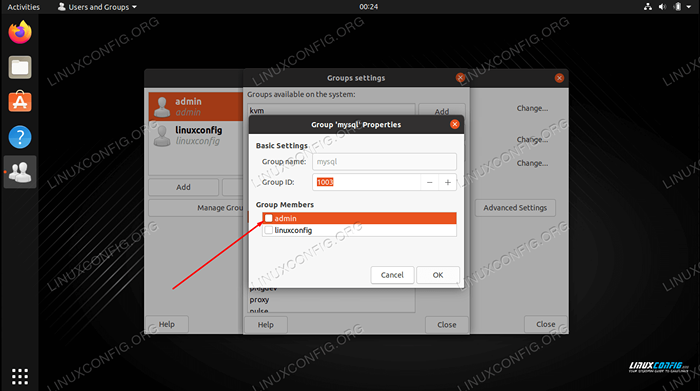
- 3409
- 683
- Hr. Moritz Bozsik
Das Verwalten von Benutzerkonten auf einem Linux -System ist ein grundlegender Bestandteil der Verwaltung. Sogar Casual Linux -Benutzer begegnen in Situationen, in denen sie Benutzerkonten auflisten, Benutzer entfernen und andere grundlegende Benutzerverwaltungsaufgaben erledigen müssen.
In diesem Handbuch sehen wir, wie Sie einen Benutzer aus einer Gruppe unter Linux entfernen können. Dies kann entweder über die GUI- oder die Befehlszeile erfolgen, und wir werden die Schritt -für -Schritt -Anweisungen für beide Methoden durchgehen.
In diesem Tutorial lernen Sie:
- So entfernen Sie ein Benutzerkonto von einer Gruppe über GUI und Befehlszeile
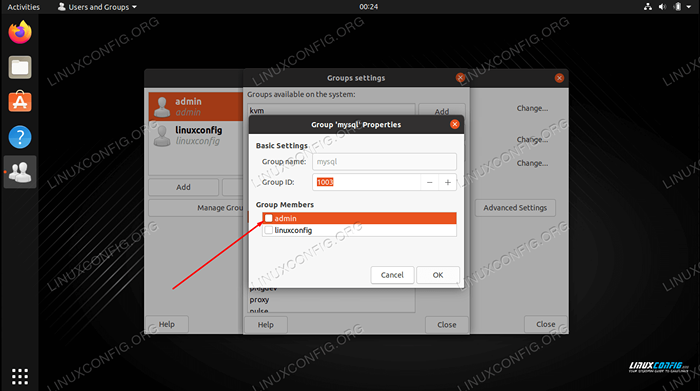 Entfernen Sie einen Benutzer aus einer Gruppe unter Linux
Entfernen Sie einen Benutzer aus einer Gruppe unter Linux | Kategorie | Anforderungen, Konventionen oder Softwareversion verwendet |
|---|---|
| System | Jede Linux -Distribution |
| Software | N / A |
| Andere | Privilegierter Zugriff auf Ihr Linux -System als Root oder über die sudo Befehl. |
| Konventionen | # - erfordert, dass gegebene Linux -Befehle mit Root -Berechtigungen entweder direkt als Stammbenutzer oder mit Verwendung von ausgeführt werden können sudo Befehl$ - Erfordert, dass die angegebenen Linux-Befehle als regelmäßiger nicht privilegierter Benutzer ausgeführt werden können |
Entfernen Sie den Benutzer über die Befehlszeile aus der Gruppe
Ihre Linux -Verteilung fügt die Benutzer manchmal standardmäßig zu bestimmten Gruppen hinzu. In anderen Fällen kann die Installation von Paketen auf dem System dazu führen, dass Benutzer zu einer Gruppe oder Gruppen hinzugefügt werden. Und Sie können Benutzer immer manuell zu Gruppen hinzufügen.
Unabhängig davon, wie ein Benutzer Teil einer Gruppe wurde, werden sie die folgenden Anweisungen daraus entfernen.
- Lassen Sie uns zunächst die Gruppen identifizieren, von denen der Benutzer ein Teil eines Teils ist. Wenn Sie bereits als Benutzer angemeldet sind, können Sie einfach das verwenden
GruppenBefehl.$ gruppen linuxconfig adm cdrom sudo dip plugdev lpadmin lxd sambashare
Geben Sie alternativ den Namen des Benutzers an, dessen Gruppen Sie anzeigen möchten. Im folgenden Befehl sehen wir die Gruppen für ein Benutzerkonto auf, das aufgerufen wurde
Administrator.$ gruppen admin: admin httpd mysql
- Lassen Sie uns als nächstes das Benutzerkonto entfernen
Administratoraus der GruppehttpdDurch Ausführung des folgenden Befehls.$ sudo gpasswd -d admin HTTPD Entfernen Benutzeradministrator von Group HTTPD
- Leiten Sie die
GruppenBefehl erneut, um die Änderung zu überprüfen.
$ gruppen admin admin: admin MySQL
Entfernen Sie den Benutzer über GUI aus der Gruppe
Die folgenden Anweisungen zeigen, wie Sie einen Benutzer aus einer Gruppe in der Gnome -Desktop -Umgebung entfernen können. Die Anweisungen variieren ein wenig, wenn Sie eine andere Desktop -Umgebung verwenden, und die Screenshots sehen anders aus. Der Prozess ist jedoch meistens der gleiche.
- Zuerst müssen wir die installieren
Gnome-System-ToolsPaket.$ sudo apt installieren Sie Gnome-System-Tools
- Starten Sie die Anwendung von Benutzern und Gruppen, sobald die Installation abgeschlossen ist.
- Klicken Sie anschließend auf die Schaltfläche "Gruppen verwalten".
- Finden Sie die fragliche Gruppe, markieren Sie sie und öffnen Sie „Eigenschaften“.
- Deaktivieren Sie den Benutzer, den Sie aus der Gruppe entfernen möchten.
- Klicken Sie auf OK, wenn Sie fertig sind, dann können Sie das Menü Benutzer und Gruppen schließen.
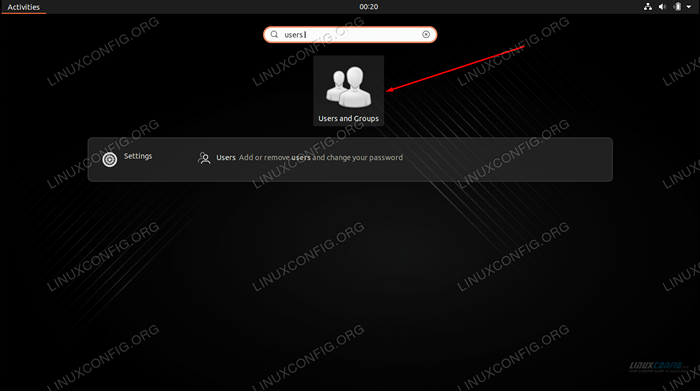 Suchen Sie nach und öffnen Sie die Anwendung von Benutzern und Gruppen
Suchen Sie nach und öffnen Sie die Anwendung von Benutzern und Gruppen 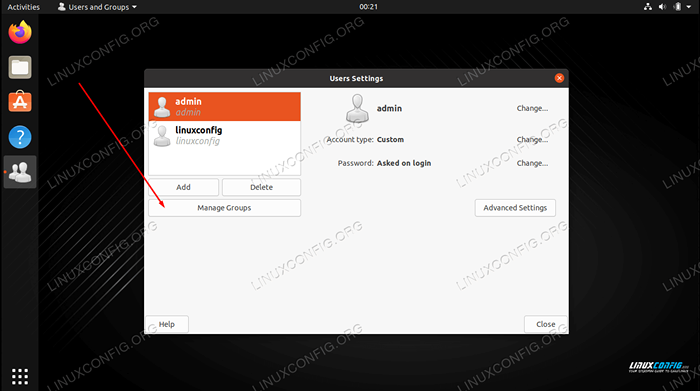 Öffnen Sie das Menü Gruppenverwaltung
Öffnen Sie das Menü Gruppenverwaltung 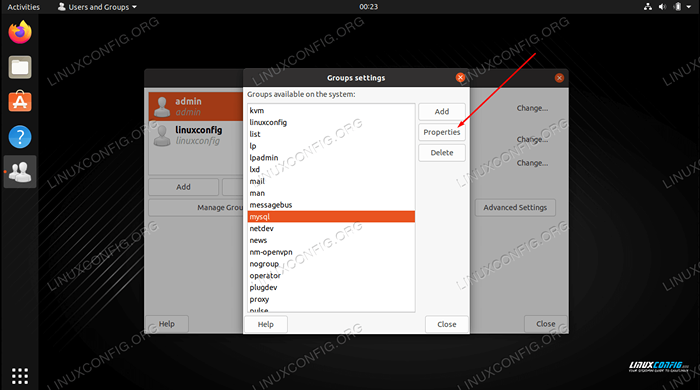 Öffnen Sie die Eigenschafteneinstellungen der Gruppe, aus der Sie einen Benutzer entfernen möchten
Öffnen Sie die Eigenschafteneinstellungen der Gruppe, aus der Sie einen Benutzer entfernen möchten 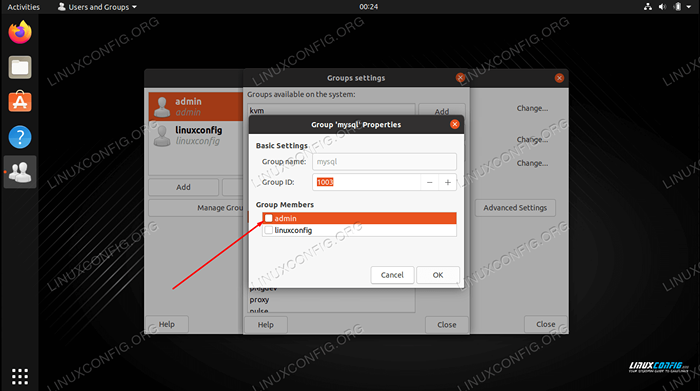 Deaktivieren Sie den Benutzer, den Sie entfernen möchten
Deaktivieren Sie den Benutzer, den Sie entfernen möchten Gedanken schließen
In diesem Handbuch haben wir gesehen. Dies ist eine grundlegende, wenn auch wichtige Aufgabe für Linux -Administratoren und normale Benutzer gleichermaßen. Es kann die Sicherheit erhöhen, damit nur Benutzer Teil von Gruppen sind, auf die sie unbedingt Zugriff benötigen.
Verwandte Linux -Tutorials:
- Dinge zu installieren auf Ubuntu 20.04
- Dinge zu tun nach der Installation Ubuntu 20.04 fokale Fossa Linux
- Eine Einführung in Linux -Automatisierung, Tools und Techniken
- So fügen/entfernen Sie den Benutzer unter Manjaro Linux
- So entfernen Sie Bloatware von Ihrem Samsung Android Mobile…
- So erstellen
- Umgang mit Benutzereingaben in Bash -Skripten
- Linux -Download
- Linux -Befehle: Top 20 wichtigste Befehle, die Sie benötigen, um…
- Linux -Konfigurationsdateien: Top 30 am wichtigsten

